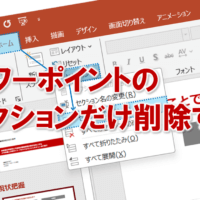パワーポイントでプレゼン資料を作成していると
同じファイルの別のスライドを表示させながら編集したい時って
ありますよね?
例えば、目次のスライドを表示させながら編集したり、
例えば、トピックスの一覧を表示させながら編集したり、
例えば、まとめのスライドを表示させながら編集したりと。
こんな場合、その度に目的のスライドに移動していては、
時間の無駄ですし、間違いのもとですよね。
目的のスライドだと思っていたスライドが、
実は間違えてたりして。
このような作業を効率的にこなすためには、
この方法がオススメです。
■メニューの、ウィンドウ>新しいウィンドウを開くの後で
メニューの、ウィンドウ>並べて表示
これで、同じファイルを、2つ横に並べながら作業ができるので、
左側のウィンドウに一覧スライド、
右側のウィンドウに編集スライド、といった編集が可能になります。
たとえて言うなら、テレビの2画面表示みたいなものですね。
左側で一覧スライドを確認しながら、
右側で別のスライドを編集できます。
これ、目次を表示させながら、個別のスライドを編集するほかにも、
使用前、使用後といった、2枚のスライドで対比するような
プレゼン資料を作成する場合にも、非常に便利です。
これでアナタも、同じファイルの別のスライドを表示させながら
編集して、作業を効率化してくださいね。
■よく読まれている記事はこちらです
- 都道府県別、市区町村別で地図を色分け、色塗りしたい!!
- オブジェクトの大きさや形が勝手に変更されないようにする
- 画像の部分的なぼかしのテクニック
- 「スライドショーの表示モニター」を選択し、プレゼンをスマートに!
- パワーポイントでRGBを確認する方法